Тези от нас, които управляват сървъри или всеки потребител, който трябва да е наясно с определени системни дневници, тези потребители знаят каква е командата tail. Например, ако имам дневника на Apache/Nginx на нашия уебсайт, дневникът на уеб пощата (уеб поща.desdelinux. Net POR ejemplo) нашите направени с iRedMail, или друг от някакво уеб приложение или сайтове като www.GmailInicioSesion.info u други, които използват API, когато имате толкова много
регистрационни файлове и искаме да прегледаме някои конкретни команди опашка без съмнение е отличен вариант.
Опашка и CCZE
Командата опашка ви позволява да видите дневник, до параметъра -f ни показва дневника в реално време, тоест промяната, получена от дневника, ще се появи на екрана, без да се налага да презареждате дневника, т.е.:
tail -f /var/log/auth.log
В допълнение, добавен към ccze (вече говорихме за това) можем да добавяме цветове към регистрационните файлове:
tail -f /var/log/auth.log | ccze
Това ще ни покаже дневник в реално време, но, Какво да направя, ако искам да виждам два дневника в реално време едновременно?
След това ще трябва да отворя два терминала, да ги подравня хоризонтално един над друг, за да изпълня tailf -f във всеки един, като по този начин ще мога да виждам два дневника едновременно.
Е, с multitail вече не е необходимо да се усложняваме.
многоопашка
MultiTail е пакет (и команда), който ни позволява да му съобщаваме дневниците, които искаме да видим, и ни показва всички тях на екрана, разделени, подредени, организирани.
Например:
multitail /var/log/auth.log /var/log/kernel.log
Това ще ни покаже тези два дневника:
Както можете да видите, единият е отдолу, а другият отгоре, в същия терминал имаме два регистрационни файла.
Казвам два дневника, но ... може да има и повече, например да предположим, че също искам да видя регистрационния файл ulogd.log:
multitail /var/log/auth.log /var/log/kernel.log /var/log/ulogd.log
Ето екранната снимка:
Ако искате да разделите терминала вертикално, а не хоризонтално, трябва да добавите -s 2 ... където 2 е броят на общите вертикални панели. Например:
multitail -s 2 /var/log/auth.log /var/log/kernel.log
Ето екранната снимка:
Ако ... също, искате да покажете три регистрационни файла, а не два, както в примера, но не искате да разделите терминала на три равни вертикални интервала, а по-скоро да разделите дясната област на два хоризонтални квадрата, оставете 2 от предишната команда и просто добавете още един дневник в края:
multitail -s 2 /var/log/auth.log /var/log/kernel.log /var/log/ulogd.log
И тук екранната снимка:
Инсталиране на MultiTail
За да го инсталирате е лесно, намерете и инсталирайте пакета мултитайл който е във вашето хранилище.
Ако използвате Debian, Ubuntu или производни:
sudo apt-get install multitail
Ако използвате ArchLinux или друг дистрибутор, който използва pacman:
sudo pacman -S multitail
Край
Има много повече опции, изпълнение на команди и т.н., мултитайл Това несъмнено е отличен вариант да преглеждате няколко наши дневника едновременно.
Надявам се да ви е било интересно.
поздрави
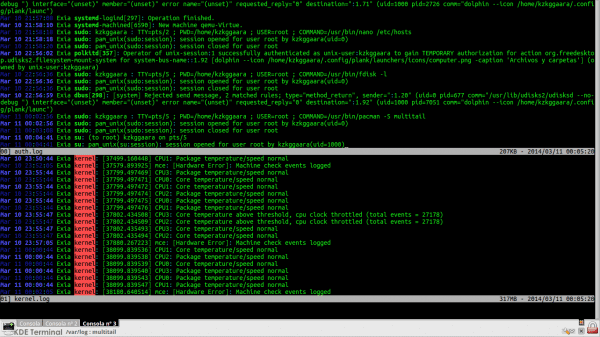
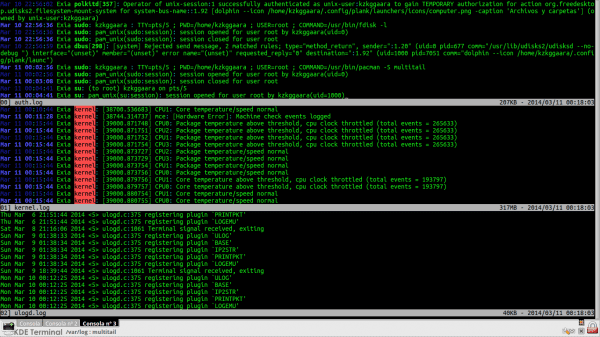

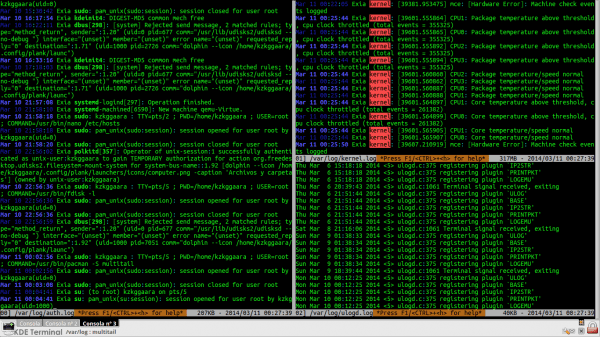
Много ми е полезно, благодаря за споделянето. Не го познавах. 🙂
Прилича много на команда, която е хвърлена в терминала и с това показват различни начини на работа.
Ето екранна снимка на това, което казвам.
http://i.imgur.com/YsSLgGI.png
Но както винаги, това е страхотното нещо за Linux, има много алтернативи за всички цветове.
Поздрави.
Terra Terminal, това е името на програмата на екранната снимка.
Интересно. Вече няма да се налага да натискам интерфейса на RatPoison към Debian.
Много полезен инструмент, който не знаех. Благодаря за информацията!. Наздраве!